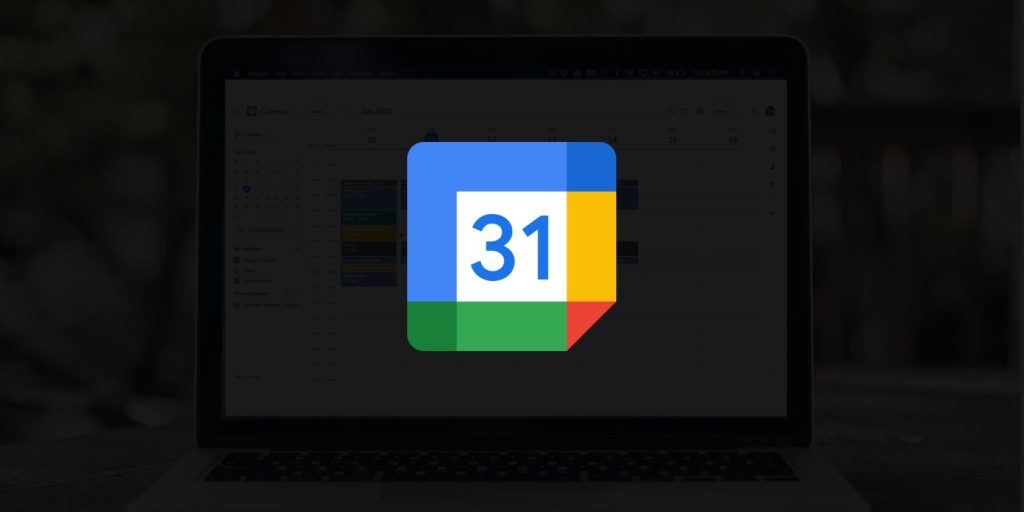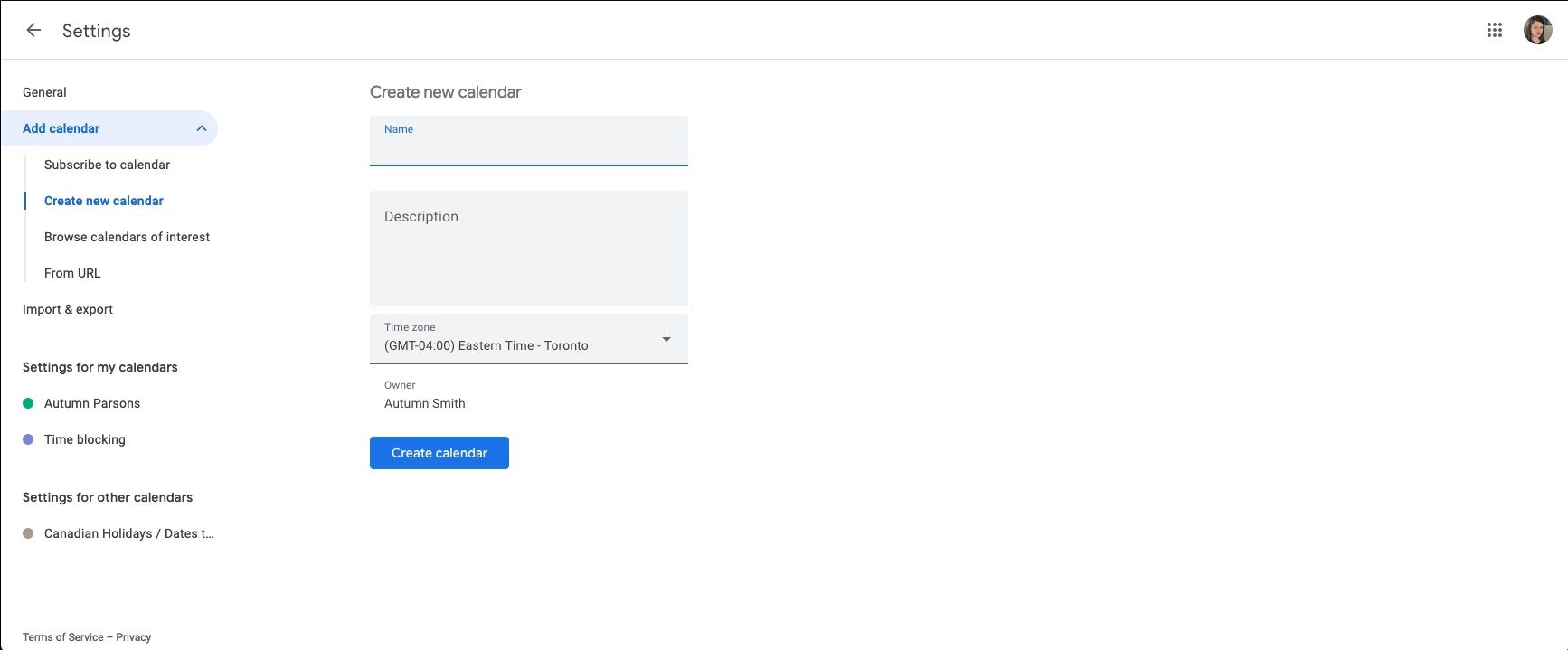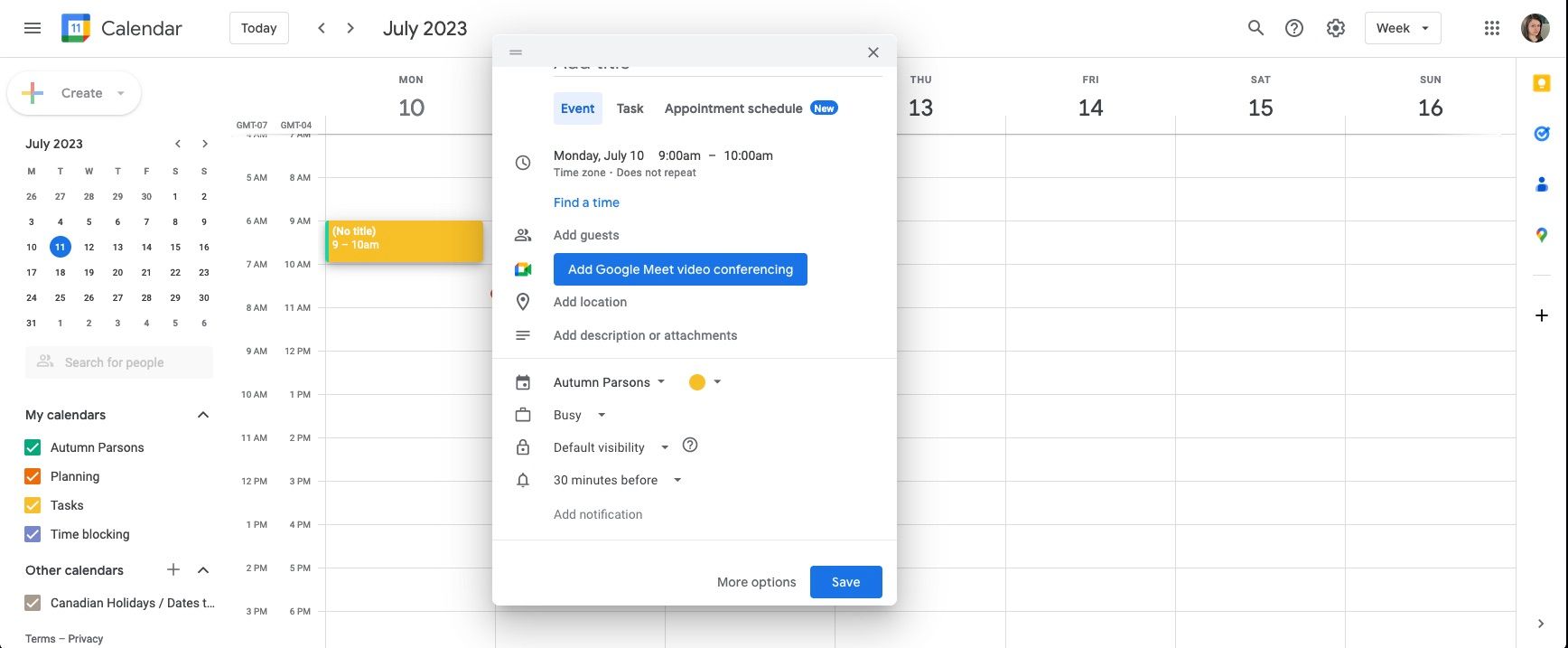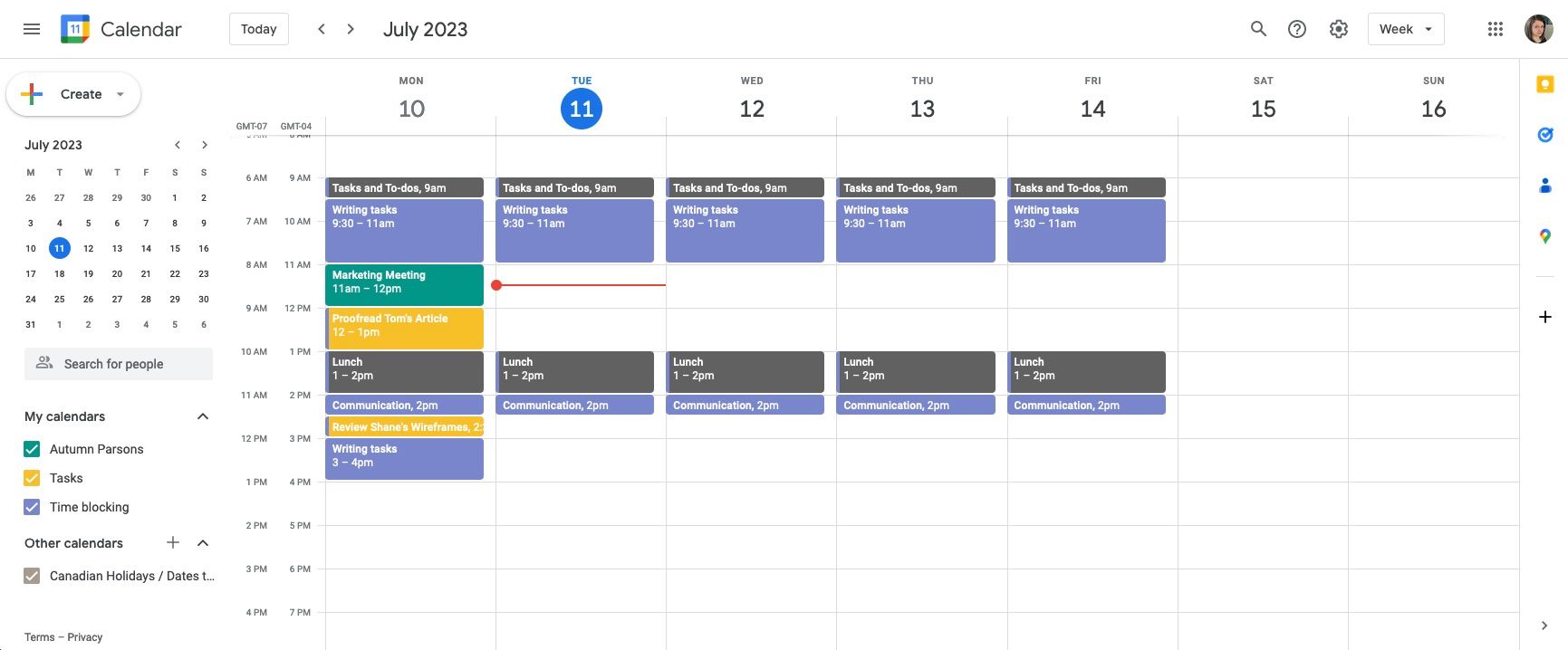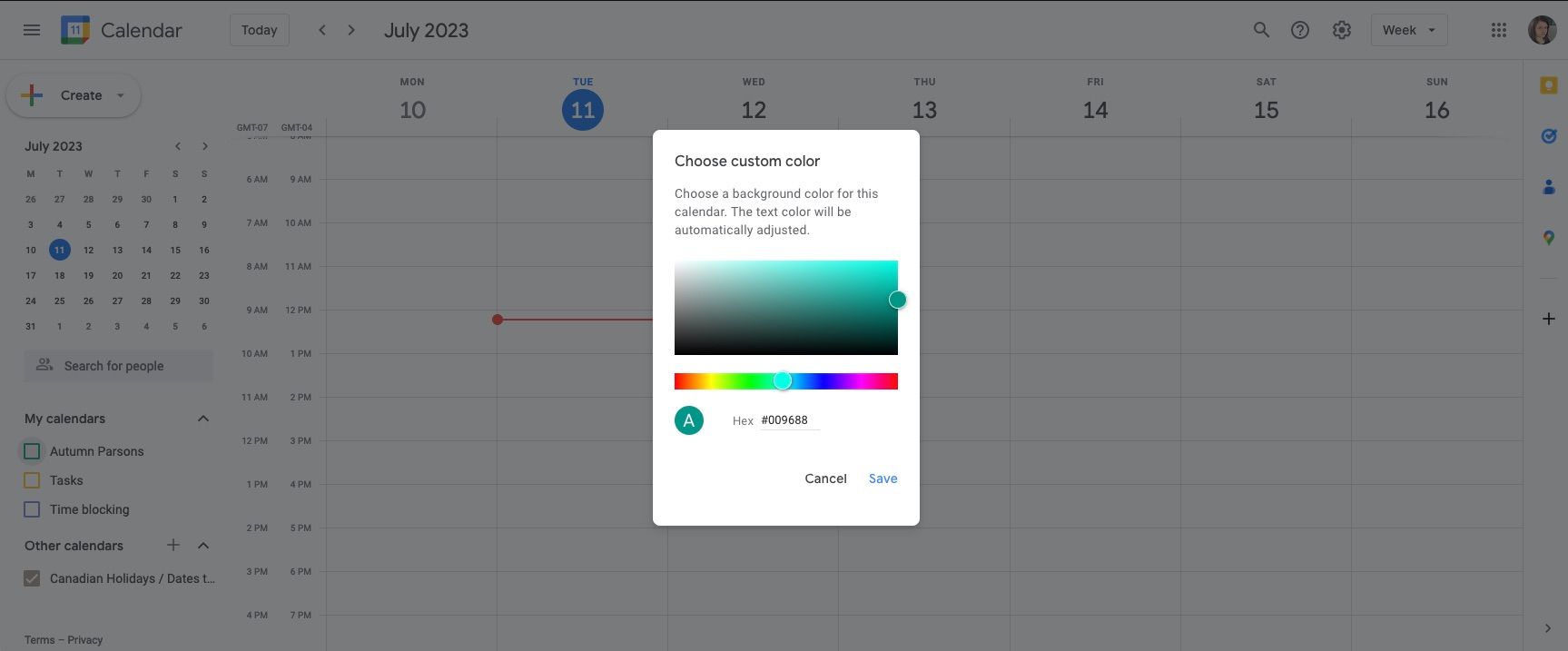.
Se os blocos do seu Google Agenda se assemelham a uma parede de tijolos, em algum momento você pode ter esquecido um ou dois compromissos. A próxima coisa que você sabe é que está recebendo mensagens do Slack de um colega de trabalho preocupado ou deixou a peteca cair em um prazo importante.
Então, o que você pode fazer para evitar que isso aconteça? Você pode codificar com cores seus eventos no Google Agenda para ajudá-los a se destacar.
Neste artigo, abordaremos dois métodos que você pode usar para fazer exatamente isso, passo a passo.
Como adicionar cores ao seu Google Agenda
Com o Google Agenda, há duas maneiras de codificar eventos com cores. Você pode usá-los juntos, então vale a pena conhecer os dois.
1. Codificação de cores usando calendários adicionais para suas categorias
O primeiro método é criar um novo calendário para cada categoria. Por exemplo, você pode manter calendários separados para compromissos, planejamento e bloqueio de tempo e diferenciá-los usando cores.
Para codificar por cores sua agenda do Google com este método:
- Clique no ícone de engrenagem no canto superior direito da tela.
- Vá para Adicionar calendário na barra lateral.
- Selecione Criar novo calendário.
- Retorne à página inicial e clique nos três pontos ao lado do nome do novo calendário para alterar sua cor.
O benefício de codificar por cores seu Google Agenda dessa maneira é que sua tonalidade é sempre consistente. Não há necessidade de escolher entre eles ou lembrar qual você usa para cada categoria. Esse método é especialmente útil se você for além dos compromissos e lembretes típicos e usar o Google Agenda para planejar sua semana.
Para trocar seu calendário ao criar uma nova entrada, clique em seu nome na parte inferior do painel do evento, onde você encontrará uma lista de opções.
2. Eventos de codificação de cores em seu calendário por entrada
O segundo método de codificação de cores no Google Agenda é trocar sua tonalidade por evento. Para fazer isso:
- Crie uma nova entrada em seu Google Agenda.
- Selecione seu calendário na parte inferior do painel do evento.
- Mais opções aparecerão neste menu, incluindo um círculo ao lado do título do seu calendário que indica sua cor. Clique nele para trocá-lo pelo evento.
Você notará que uma linha da cor padrão do seu calendário ficará para trás quando você alterar seu matiz. Isso é útil para diferenciar seus calendários se você quiser usar os dois métodos de codificação por cores neste artigo juntos. Por exemplo, você mantém um calendário de estudo azul e um calendário de trabalho roxo e usa o verde para bloquear tarefas relacionadas à comunicação para ambos.
Nem todos os eventos em seu calendário são de alta prioridade. O benefício de codificar itens individuais com cores é que você pode destacar os eventos mais importantes usando cores de destaque, como amarelo, vermelho ou laranja.
Adicionando cores personalizadas ao seu calendário do Google
O Google oferece muitas opções ao escolher uma cor padrão para o seu calendário. Ainda assim, se você não encontrar o que deseja, poderá adicionar um tom personalizado para ajudá-lo a se destacar. Para fazer isso:
- Clique nos três pontos ao lado do nome do seu calendário na barra lateral.
- Na parte inferior do painel de cores, clique no círculo cinza com o símbolo de adição.
- Use o seletor de cores ou Hex campo para escolher o que você está procurando – você pode encontrar a tonalidade que está procurando digitando o nome da cor e hexadecimal em seu mecanismo de pesquisa favorito. Por exemplo hexágono azul-petróleo.
- Quando estiver satisfeito com ele, clique Salvar.
Mantenha-se organizado com codificação de cores no Google Agenda
Com os recursos de codificação de cores do Google Agenda, você pode categorizar e identificar rapidamente os tipos de tarefas planejadas. Além disso, você pode usar cores para enfatizar itens importantes. Isso torna menos provável que você os ignore.
Embora possa ser tentador criar um calendário para cada cor do arco-íris, lembre-se de que menos é mais. Comece com algumas categorias principais e trabalhe se precisar, em vez de mapear todas em uma sessão de planejamento.
.